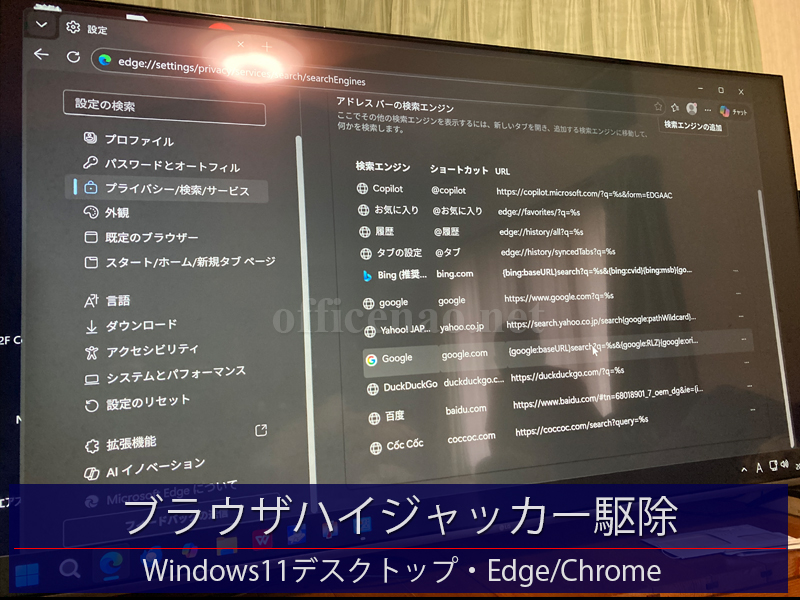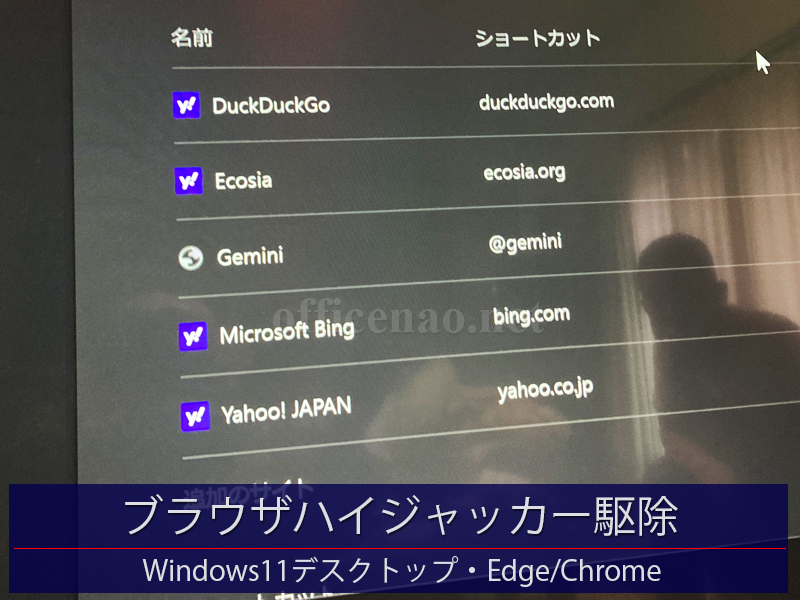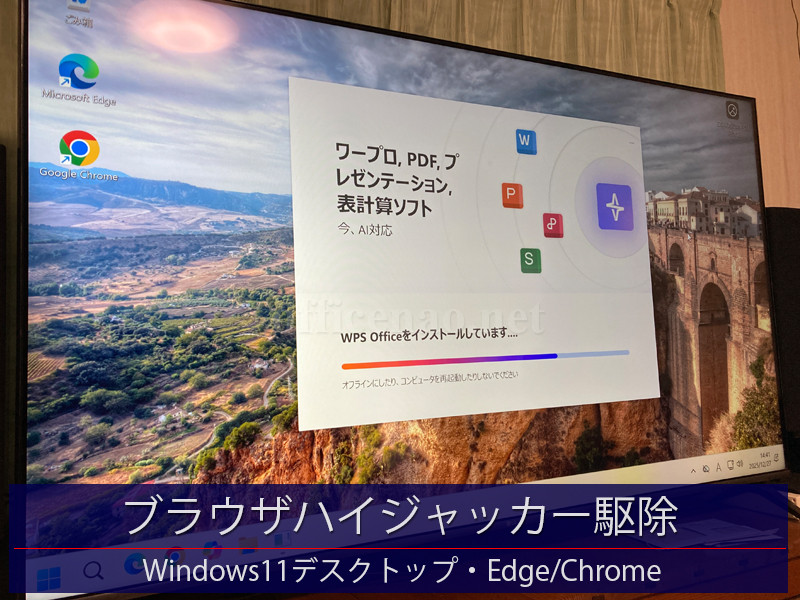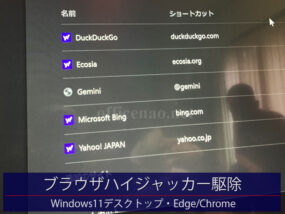年の瀬ですが、京丹後市のお客様からの出張パソコン診断依頼です。
EdgeやChromeなどのブラウザにて、検索すると検索結果がいつもと違うとの連絡を受け、現地診断&修理させて頂きました。
現地のWindows11デスクトップパソコンにて、ブラウザから検索を行うと、url欄に一瞬見慣れないアドレスが表示されてからページがリダイレクトされています。
ブラウザの設定などを確認すると、dsr-searchというドメイン経由でページ結果が表示されています。
ちなみにchromeとEdgeのどちらのブラウザでも同じ状態です。
dsr-searchをインターネットで調べてみると、ブラウザの検索設定やホームページを乗っ取る「ブラウザハイジャッカー」と呼ばれる悪質なプログラムや拡張機能などのようです。
この状態で通販サイトや各サイトへのログインを行うのも危険です。
まずはブラウザの設定などから設定リセットを行うなどしての復旧を試みますが、若干の改善はありましたがまだおかしなリダイレクトが発生します。
これはWindows11システム側にこれらの悪意のあるプログラムが直接インストールされている可能性が高いので、確実な復旧を最優先に考え、システムを再インストールします。
1.各種データバックアップ
2.Windows11のクリーンインストール(25H2)
3.主要アプリインストール&環境復元
4,システムのイメージバックアップ
これでブラウザハイジャッカーは完全に消滅しました。
ヒアリングの結果、このブラウザハイジャッカー(dsr-search)は、おそらくお客様が無料ツールをダウンロードしてインストールした際に混入した可能性が一番高いと考えられます。
詳細をお客様に説明の上、今後無料ツールのダウンロードの際には、必ずそのソフトの公式サイトからダウンロードすることをお願いして、この日の作業は完了となりました。
京丹後市や丹後半島地域にお住まいの方で、パソコンの状態がいつもと違うような違和感を感じた方は、未来オフィスNAOまでお気軽にお問い合わせ下さい。